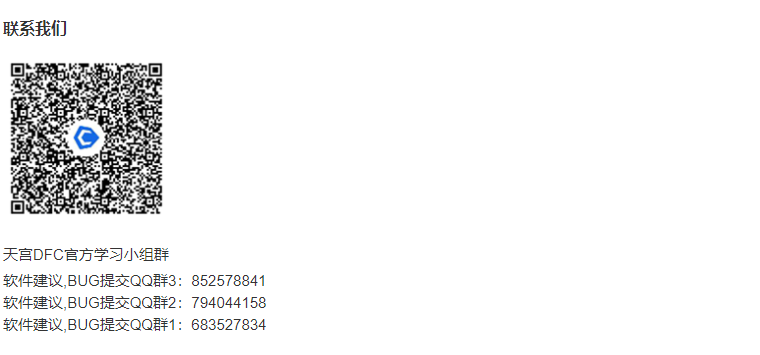轴网编辑
一、高级设置
1.1 在轴网布置和工具栏皆可唤出高级设置对话框

1.2 其中,尺寸界线下各小项指示的数值体现如下图

1.3 与文本有关的设置项有三个,轴号文本和标注文本皆生效

1.4 其他高级设置指示的数值如下

二、轴网工具
2.01 双击需要编辑的轴网模型 弹出工具条

2.02 轴网标注:对于选中的线生成轴号以及标注

2.03 添加标注:操作大致同上,但是除单双侧外,还有内外侧的区分

2.04 添加轴号:只能选中单根轴号生成,其中编号前置和后置是轴号相对于楼栋编号的设置

2.05 添加轴线:可以键入数值确定偏移距离,最后弹出的选择只会影响新绘制线的属性

2.06 删除轴线:可以框选删除,但是不建议,在量小的时候建议点选操作

2.07 延伸轴线:针对单个轴线的操作

2.08 复制到楼层:如GIF所示

2.09 修改轴号:点选需要修改的轴号即可修改

2.10 一轴多号:点选需要添加附加轴号的轴号组

2.11 重排轴号:点选重排的起点轴号组

2.12 删除轴号:点选或者框选需要删除的轴号组,可以选择删除只是选中侧或者是双侧,只删除选中侧可能会改变对应关系

2.13 删除标注:点选选中标注文本即可删除,包括对应侧的

2.14 隐藏、显示/轴号、标注:点击即可,效果如下